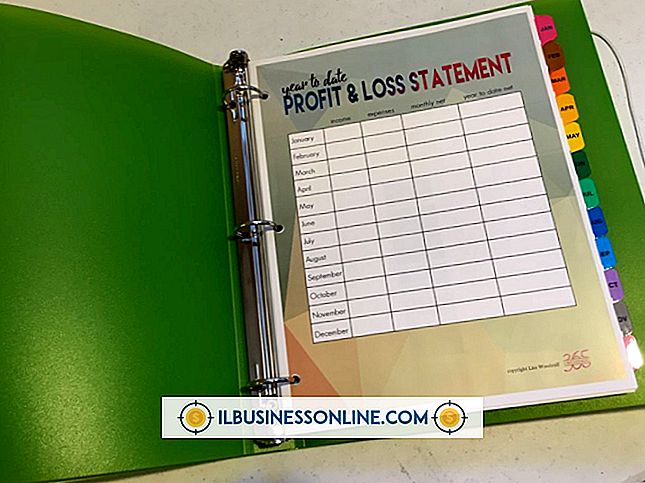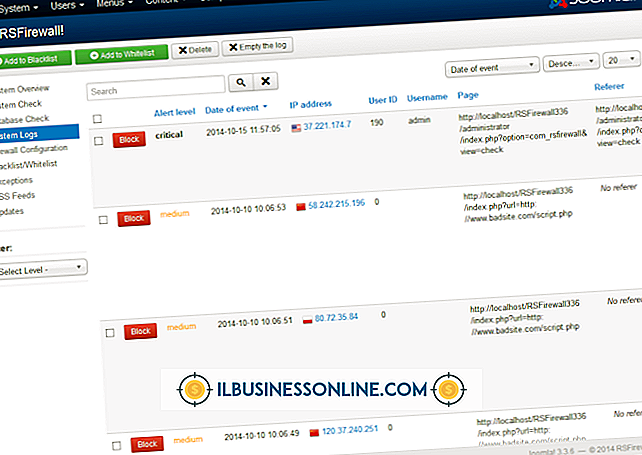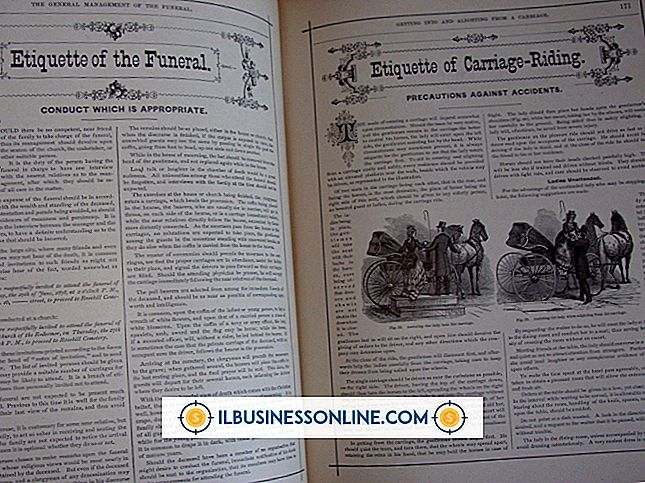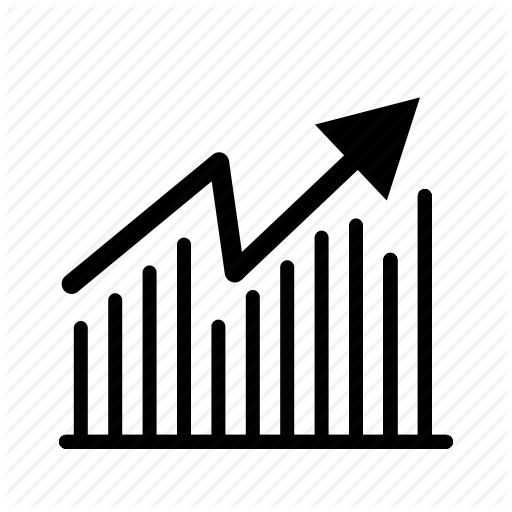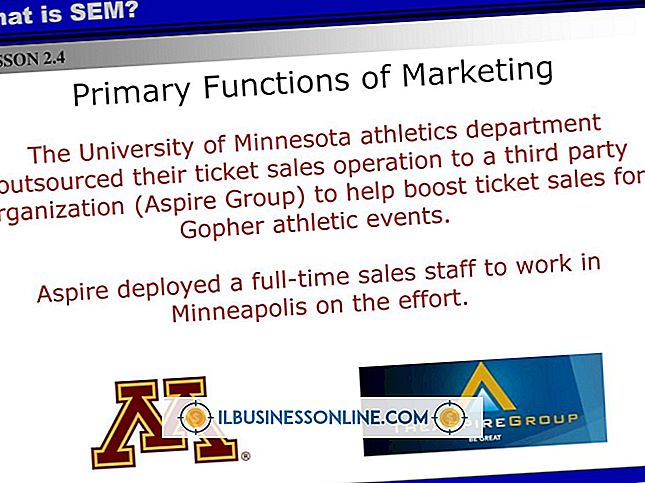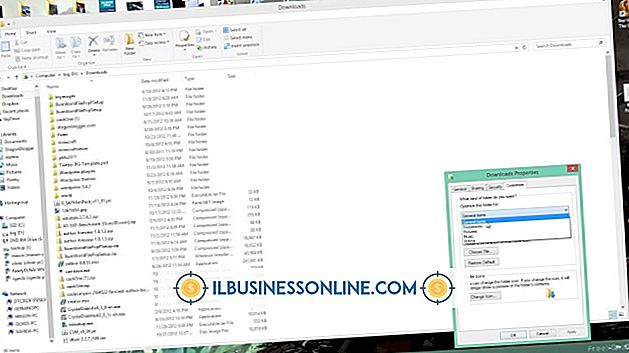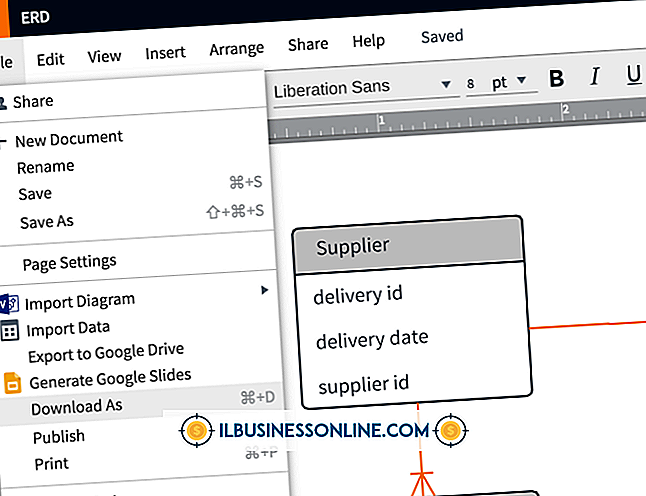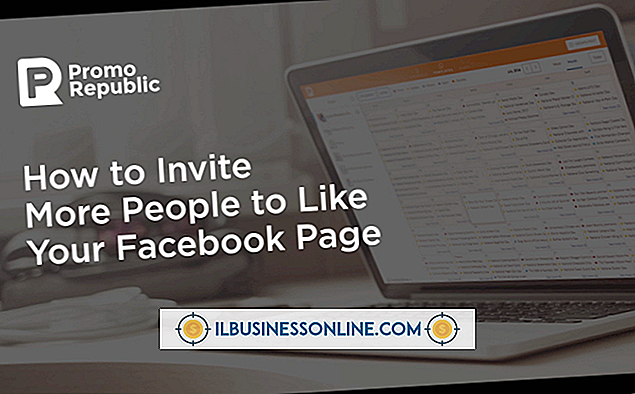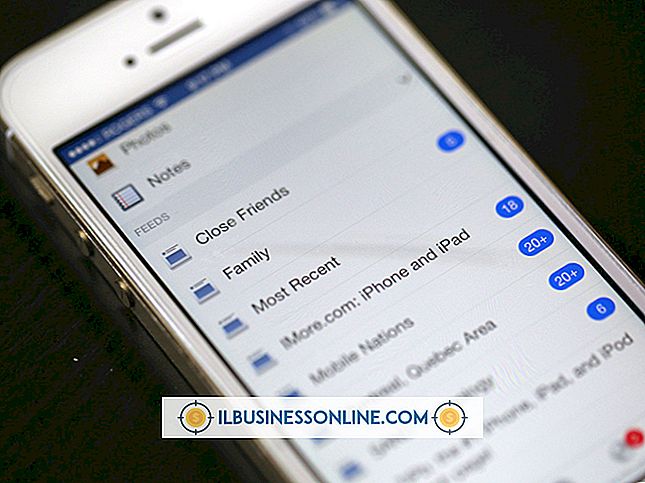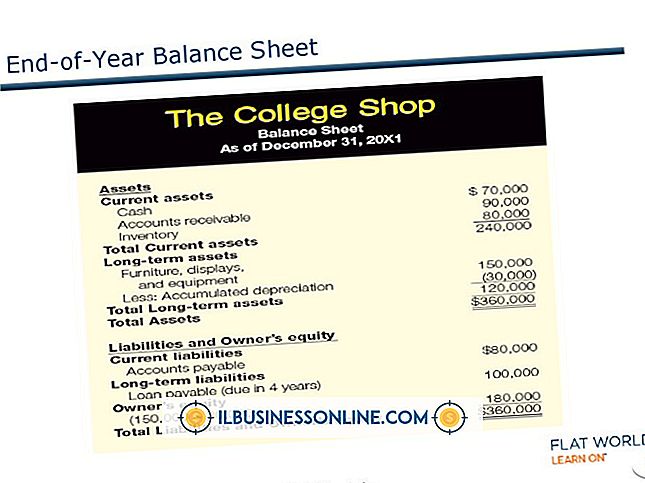スクリーンショットを拡大する方法

スクリーンショットは、Webサイトのスナップショットを撮るときや、特定のソフトウェアアプリケーションの使用方法について従業員に段階的な指示を与えるときに役立つツールです。 スクリーンショットの画像が小さすぎて重要な詳細を表示できない場合は、Windows 8に付属のPaintアプリケーションを使用して画像を拡大できます。
1。
チャームバーの[検索]をクリックし、検索フィールドに「paint」と入力します。 検索結果から「ペイント」を選択してMicrosoftペイントアプリケーションを起動します。
2。
スクリーンショットがファイルに保存されている場合は、[ファイル]をクリックしてから[開く]をクリックし、ファイル名をダブルクリックしてペイントで開きます。 スクリーンショットがまだWindowsのクリップボードにある場合は、リボンの[貼り付け]ボタンをクリックして画像を直接[ペイント]に貼り付けます。
3。
リボンの[サイズ変更]コマンドをクリックして、[サイズ変更と傾斜]ダイアログボックスを開きます。
4。
[縦横比を維持する]の横のチェックボックスがオンになっていない場合はオンにします。 これにより、拡大中もスクリーンショットの元の縦横比が維持されます。
5。
ダイアログボックスの[サイズ変更]セクションの[横]または[縦]フィールドのいずれかでパーセント値を増やします。 たとえば、画像を50パーセント広くしたい場合は、[横]の値を "150"に変更します。 垂直方向の値は自動的に変わります。 パーセンテージではなくピクセルサイズで作業したい場合は、ダイアログボックスの上部にある[ピクセル]を選択してください。
6。
[OK]をクリックして変更を保存し、ダイアログボックスを閉じます。
7。
ファイルメニューから「保存」を選択して画像をファイルに保存します。 元のスクリーンショットがファイルに保存されていて、元のスクリーンショットを置き換えたくない場合は、代わりに[ファイル]メニューから[名前を付けて保存]を選択して新しいファイル名を入力します。
先端
- ほとんどの場合、画像を拡大すると、画像の鮮明さと明瞭さが失われます。 スクリーンショットを拡大する代わりに、Windowsの画面解像度設定をビデオカードとモニタでサポートされている最大設定に増やすことを検討してください。 ディスプレイのピクセル数が多いと、スクリーンショットの画像のピクセル数が増えます。つまり、元のスクリーンショットは、印刷したりWebサイトに表示したりすると大きくなります。